Come trovare e modificare "La mia lista" su Netflix
Varie / / April 03, 2023
Abbiamo tutti quell'amico che distribuisce spettacoli e consigli sui film tutto il tempo. E quando c'è una nuova raccomandazione in ogni conversazione, diventa difficile tenere traccia di tutti i suggerimenti. Tuttavia, puoi utilizzare questa pratica funzione chiamata "La mia lista" su Netflix per aggiungere segnalibri agli spettacoli, in modo da poterli richiamare in un secondo momento.

Usiamo pesantemente questa funzione e desideriamo che Netflix ci fornisca controlli migliori per usarla. Amazon Prime Video fa un ottimo lavoro nel permetterti di gestire una lista di controllo, e quella su Netflix è piuttosto spoglia.
Detto questo, se fino ad ora non eri a conoscenza della funzione La mia lista, sei nel posto giusto e ti mostreremo tutto ciò che devi sapere. Cominciamo.
Leggi anche: Come reimpostare i programmi guardati di Netflix dalla coda
Qual è la mia lista su Netflix
Come accennato in precedenza, La mia lista è una funzione che ti consente di aggiungere programmi e film ai segnalibri. Quindi, ogni volta che senti parlare di un nuovo programma, puoi aggiungerlo a La mia lista e accedervi facilmente in un secondo momento.
Questo è un modo molto più efficiente per creare un elenco di spettacoli e film che desideri guardare, piuttosto che annotarlo manualmente sull'app Note. Ora che sappiamo cosa significa questa funzione, iniziamo con le basi.
Come aggiungere contenuti alla mia lista su Netflix
Ecco come puoi aggiungere film o programmi a La mia lista sul sito Web di Netflix e sull'app mobile: sì, abbiamo delineato i passaggi per entrambi.
IO. Aggiungi all'elenco delle code di Netflix utilizzando l'app Web
Passo 1: Apri il sito web di Netflix sul tuo browser preferito.
Apri il sito web di Netflix
Passo 2: Sul sito Web, apri il titolo che desideri aggiungere alla watchlist.

Passo 2: Fare clic sull'icona "+".
Questo è tutto ciò che devi fare per aggiungere il titolo a La mia lista.

Successivamente, diamo un'occhiata a come aggiungere contenuti a La mia lista su iPhone e sull'app per Android.
Aggiungi titoli all'elenco delle code Netflix sull'app iOS e Android
Passo 1: Apri l'app Netflix e tocca il titolo che desideri aggiungere alla watchlist.
Passo 2: Troverai l'icona "+" sotto l'estratto. Toccalo per aggiungerlo a La mia lista.

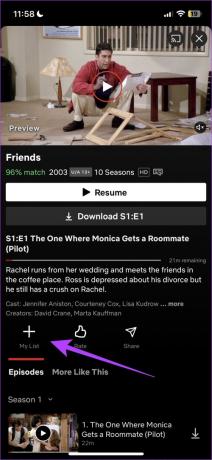
Ora sappiamo come aggiungere contenuti a La mia lista sul sito Web di Netflix e sull'app. Tuttavia, dopo aver creato una buona watchlist, come si accede ad essa? Passa alla sezione successiva.
Leggi anche: Come trasferire il tuo profilo Netflix su un nuovo account.
Come trovare la mia lista su Netflix
Ecco come accedere a La mia lista sul sito Web e sull'app mobile di Netflix.
IO. Visualizza la tua lista personale sul sito web di Netflix
Una volta aperto il sito Web di Netflix, la prima riga di tessere sarà La mia lista. Puoi scorrere per visualizzare tutti i titoli che hai aggiunto.
Troviamo che questo sia piuttosto ingombrante e di difficile accesso agli spettacoli con segnalibri, il che a nostro avviso vanifica l'intero scopo di avere una lista di controllo su Netflix. Speriamo che Netflix spinga un aggiornamento per migliorare lo stesso.

Tuttavia, sull'app mobile, è sicuro affermare che l'accesso a programmi e film su La mia lista è un'esperienza migliore.
II. Trova la mia lista sull'app mobile Netflix
Per accedere rapidamente a uno spettacolo o un film su La mia lista, scorri verso il basso nella schermata iniziale per trovare lo stesso, simile a come lo fai sull'app Web Netflix.

Tuttavia, puoi aprirlo come una finestra separata in modo da avere una visione migliore. Vediamo come farlo.
Passo 1: Nella schermata iniziale, tocca l'icona del tuo profilo nell'angolo in alto a destra.
Passo 2: Tocca La mia lista.


Ora puoi vedere un elenco completo degli spettacoli e dei film che hai aggiunto a La mia lista in una finestra dedicata.

È così che accedi alla tua watchlist su Netflix. Quando abbiamo fatto lo stesso, ci siamo resi conto che abbiamo aggiunto troppi spettacoli e film, e alcuni di loro sono già stati guardati. Abbiamo sentito il bisogno di rimuovere alcuni titoli e riordinare questo elenco. Se ti senti lo stesso, passa alla sezione successiva.
Come eliminare i contenuti dalla mia lista su Netflix
Un titolo rimane nell'elenco Netflix fino a quando non lo elimini. Quindi, ecco come puoi eliminare programmi e film da La mia lista su Netflix. Iniziamo con i passaggi per il sito web.
Nota: se un titolo viene eliminato automaticamente dalla tua lista, significa che non è più disponibile su Netflix.
IO. Elimina i contenuti dalla mia lista sull'app Web Netflix
Passo 1: Nella home page del sito Web di Netflix, la prima riga di riquadri si chiama La mia lista. Tocca il titolo che desideri rimuovere da questo elenco.

Passo 2: Fare clic sul pulsante La mia lista sotto la sinossi del titolo per rimuoverlo dall'elenco.

II. Elimina i contenuti dalla mia lista sull'app mobile Netflix
Passo 1: Nella schermata iniziale, tocca l'icona del tuo profilo nell'angolo in alto a destra.
Passo 2: Tocca La mia lista.


Passaggio 3: Seleziona un titolo che desideri rimuovere da La mia lista.
Passaggio 4: Tocca il pulsante La mia lista sotto la sinossi del titolo per rimuoverlo.


Nota: L'ordinamento manuale dei titoli in La mia lista non è disponibile in tutti i paesi.
E questo è tutto ciò che devi sapere sulla funzione La mia lista su Netflix. Se hai altre domande in merito, puoi dare un'occhiata alla nostra sezione FAQ qui sotto.
Domande frequenti su La mia lista di Netflix
Puoi aggiungere fino a 2000 film o programmi TV su Netflix.
No. Netflix offre solo un elenco per profilo. Se vuoi creare un altro elenco, devi aggiungere un altro profilo.
SÌ. I film e i programmi rimangono in La mia lista finché non li elimini.
No. Non puoi condividere un elenco su Netflix.
Se non riesci ad aggiungere titoli a La mia lista, puoi provare questi metodi per risolvere il problema.
– Svuota la cache dell'app sui dispositivi Android
– Usa un profilo diverso
– disconnessione e Accedi a Netflix
- Reinstalla l'app Netflix
Modifica e accedi facilmente alla tua lista di titoli Netflix
Ci auguriamo che questo articolo ti abbia aiutato a segnare e salvare i programmi su Netflix con facilità. Quindi, la prossima volta che il tuo amico ti propone una raccomandazione per uno spettacolo o un film, o se ne trovi uno tu stesso, sai cosa fare. Segnalibro felice!
Ultimo aggiornamento il 28 marzo 2023
L'articolo di cui sopra può contenere link di affiliazione che aiutano a supportare Guiding Tech. Tuttavia, ciò non pregiudica la nostra integrità editoriale. Il contenuto rimane imparziale e autentico.
Scritto da
Supreeth Koundinya
Supreeth è un vero e proprio fanatico della tecnologia e si è divertito fin da quando era bambino. Attualmente fa ciò che ama di più: scrivere di tecnologia presso Guiding Tech. È un ex ingegnere meccanico e ha lavorato nel settore dei veicoli elettrici per due anni.



